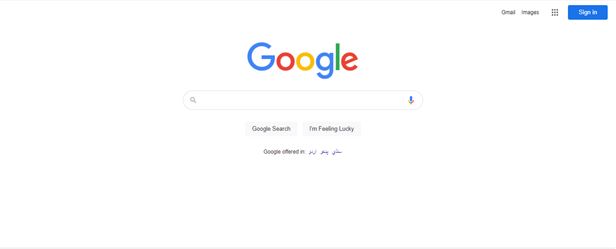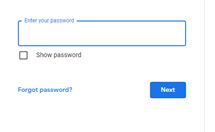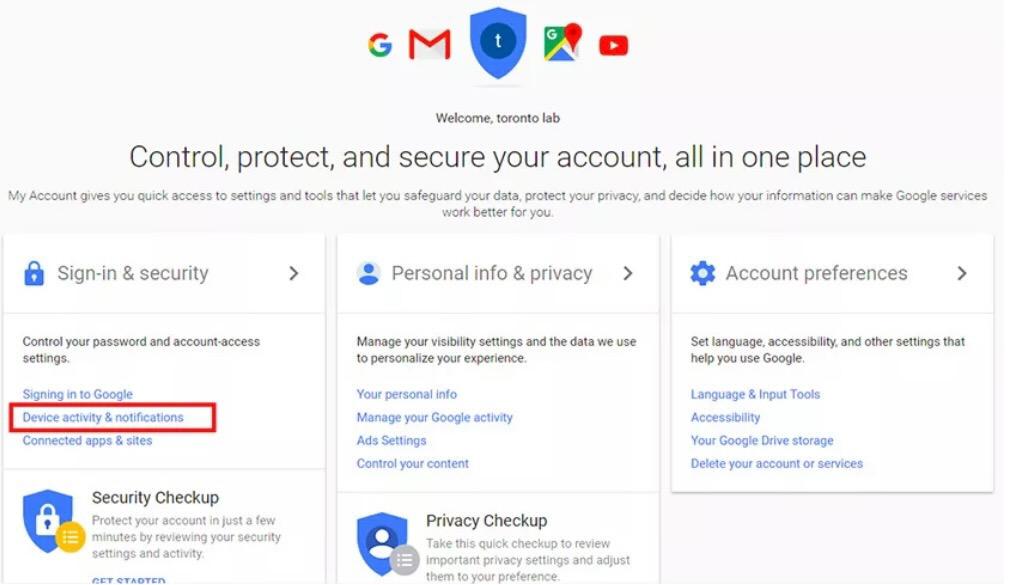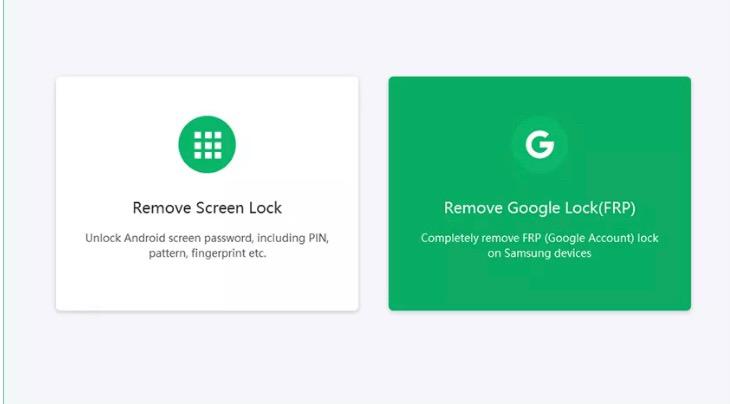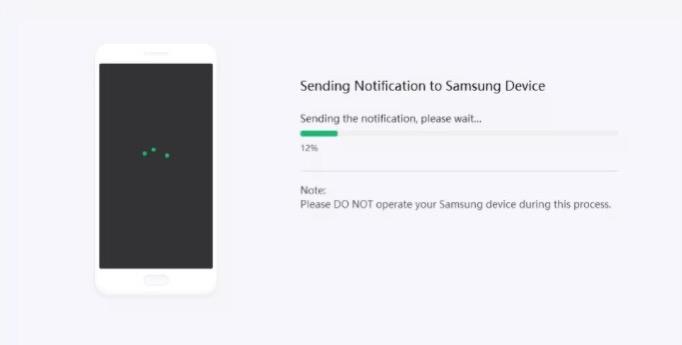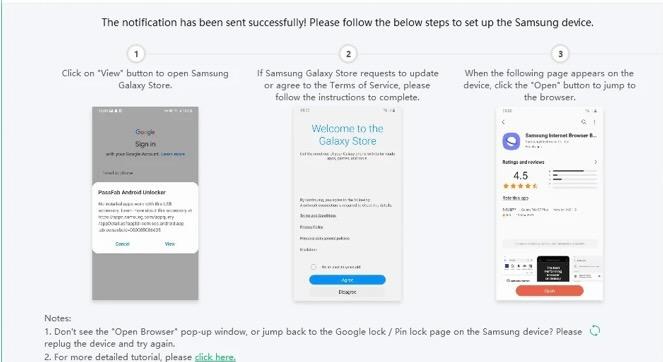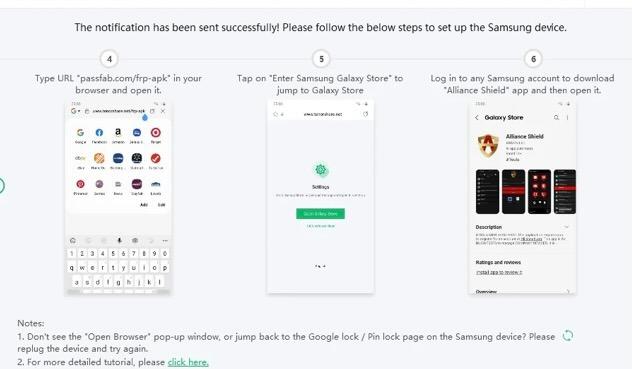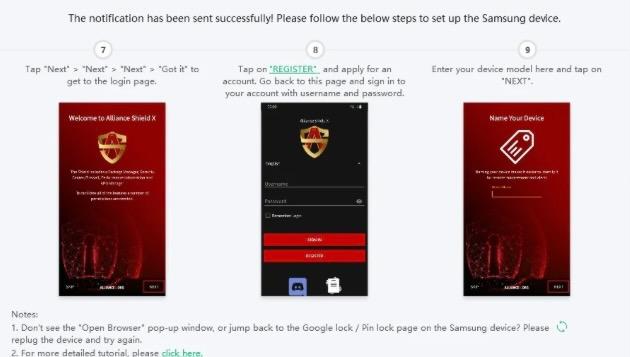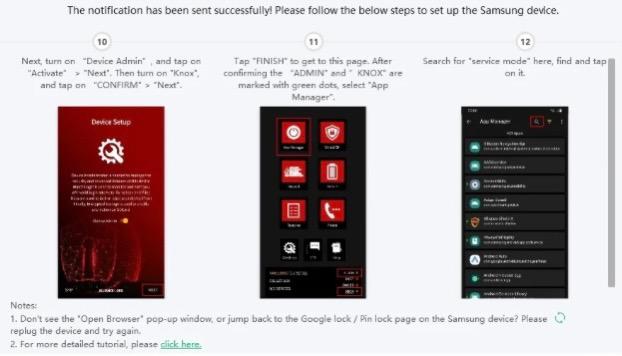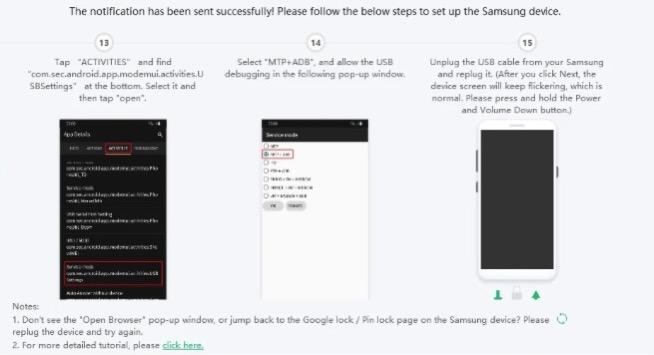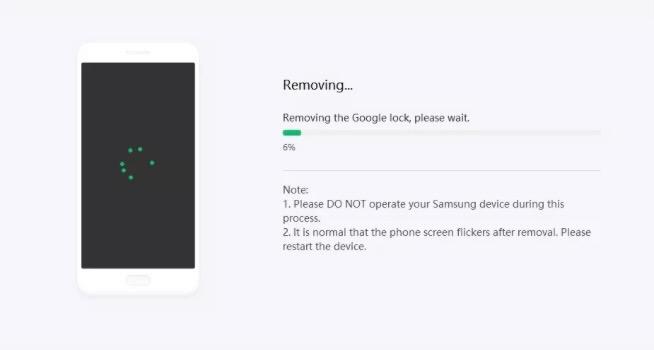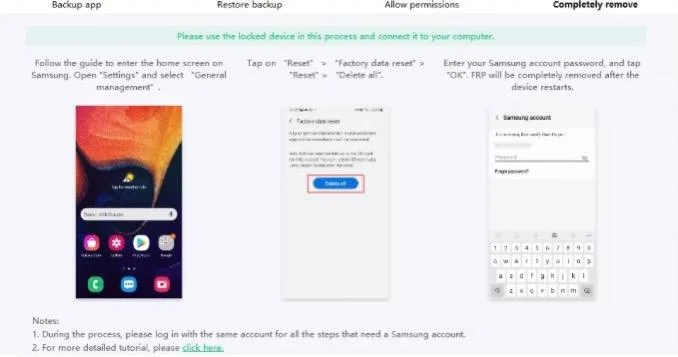Ich habe ein Telefon gekauft, aber es ist durch das Google-Konto des Vorbesitzers gesperrt. Wie kann ich dies umgehen oder entfernen? Wie kann ich FRP umgehen? Gibt es eine Möglichkeit, dies zu ändern?
Wir können sehen, dass viele Menschen diese Fragen im Internet stellen, was zeigt, dass es ein großes Problem geworden ist, das gelöst werden muss. Dieses Problem hat viele Menschen viel Geld gekostet, aber jetzt hat sich die Zeit geändert, und es gibt keine Notwendigkeit, viel zu investieren, um den FRP zu umgehen. Jetzt haben wir eine Menge Lösungen für dieses Problem, und wir werden versuchen, Ihnen alle nacheinander zu erklären. Bleiben Sie dran und lesen Sie den Artikel, um das ganze Verfahren zu verstehen.
Teil 1: Was ist die FRP-Sperre auf Android-Handys?
Der Werksreset-Schutz (FRP) ist eine eingebaute Sicherheitsfunktion in Android-Handys, die zum Schutz der Daten und des Telefons installiert wird. Es ist die erstaunlichste Funktion, und in dieser Welt, wo es eine Menge von Hackern gibt, ist eine solche Funktion nicht weniger als ein Segen.
Zunächst möchten wir Ihnen erklären, wie diese Funktion Ihr Telefon schützt. Sobald Sie Ihr Telefon auf dem Google-Konto registrieren, wird FRP automatisch aktiviert, und nach der Aktivierung wird es verhindern, dass die Werksdaten über nicht vertrauenswürdige Kanäle zurückgesetzt werden. Wenn Ihr Telefon gestohlen wird und jemand versucht, Ihr Telefon über den Wiederherstellungsmodus oder die harte Wiederherstellung zurückzusetzen, schützt FRP Ihre Daten, wie z. B. Bildschirmsperren und so weiter, vor diesem unbefugten Rücksetzversuch.
Teil 2: Wie entfernt man die Google FRP-Sperre auf allen Handys?
Kommen wir zum wichtigen Teil, in dem wir Ihnen alle möglichen Schritte erklären, die Sie unternehmen können, und das wird eine Antwort auf "Wie man die Google FRP-Sperre auf allen Telefonen entfernt" sein.
Methode 1: Google-Anmeldeinformationen verwenden
Beginnen wir mit der einfachen Methode der Verwendung von Google-Anmeldeinformationen. Sie können diese Methode leicht verwenden, um die FRP-Sperre zu entfernen, wenn Sie sich an Ihre E-Mail, aber nicht an das Passwort erinnern. Sie müssen die folgenden Schritte befolgen:
- Öffnen Sie zunächst den Google-Browser, und klicken Sie oben rechts auf die Schaltfläche Anmelden.

Nun werden Sie aufgefordert, Ihre Daten wie E-Mail-Adresse oder Benutzername einzugeben. Geben Sie diese Daten ein und klicken Sie auf die Eingabetaste, um das Passwort einzugeben. Wenn Sie sich nicht an das Passwort erinnern können, müssen Sie auf "Passwort vergessen" klicken.

Nachdem Sie auf „Passwort vergessen“ geklickt haben, bietet Ihnen Google verschiedene Möglichkeiten an, wie Sie Ihr Passwort wiederherstellen können, und Sie können die für Sie beste auswählen.
- Sobald das Kennwort zurückgesetzt wurde, verknüpft Google das Kennwort mit Ihrem Konto, und Sie müssen sich nun mit Ihrem gesperrten Telefon mit diesen Anmeldedaten anmelden.
Methode 2: Per Google-Konto [Setzt einiges voraus]
Dies ist eine weitere gültige Methode, bei der Sie die Aktivierungssperre deaktivieren müssen, bevor Sie das Gerät auf die Werkseinstellungen zurücksetzen. Hier erfahren Sie, wie Sie das Google-Konto umgehen können. Wichtig bei dieser Methode ist, dass Sie die FRP-Sperre deaktivieren müssen, bevor Sie das Gerät auf die Werkseinstellungen zurücksetzen. Sie können die unten aufgeführten Schritte befolgen:
Loggen Sie sich in Ihr Google-Konto ein, und Sie finden die Option "Geräteaktivität und Benachrichtigungen". Wenn Sie daraufklicken, gelangen Sie zur Option "Geräte überprüfen", und von hier aus können Sie das Gerät auswählen, das Sie entfernen möchten.

Entfernen Sie den Zugriff auf das ausgewählte Gerät aus dem Google-Konto.

- Danach wird ein Bestätigungsfenster angezeigt, in dem Sie "Entfernen" auswählen können, und die FRP-Sperre wird von Ihrem Handy entfernt.

- Wenn Sie alle diese Schritte befolgt haben, können Sie mit dem Zurücksetzen fortfahren.
Methode 3: Bestes FRP-Sperre-Entfernungs-Tool
Wenn Sie alle oben genannten Methoden ausprobiert haben, das Problem aber auch in diesem Fall bestehen bleibt, brauchen Sie sich keine Sorgen zu machen, denn wir haben eine Lösung für Sie parat. Angenommen, die Methoden im Zusammenhang mit dem Google-Konto scheitern. In diesem Fall müssen Sie ein FRP-Sperre-Entfernungs-Tool verwenden, und wir haben ein leistungsfähiges Android Entsperrungs-Tool - Passfab Android Unlocker, das speziell entwickelt wurde, um in solchen Situationen zu helfen.
Es ist eines der erstaunlichsten Tools auf dem Markt, mit dessen Hilfe Sie die FRP-Sperre innerhalb weniger Minuten umgehen können. Die FRP und jede andere Sperre wie Fingerabdruck, Passwort, Muster, etc., kann mit diesem Tool entfernt werden. Es ist ganz einfach, dieses Tool zu verwenden; lassen Sie uns im Folgenden die Schritte erklären.
Schließen Sie das Gerät mit einem USB-Kabel an das System an und wählen Sie "Google-Sperre entfernen (FRP)".

- Sie werden aufgefordert, die Betriebssystemversion Ihres Geräts auszuwählen, wählen Sie sie aus und klicken Sie auf "Start". Wenn Sie die Version nicht kennen, klicken Sie auf "Sie kennen die Betriebssystemversion des Geräts nicht?"
-

- Überprüfen Sie die Hinweise auf dem Bildschirm und bestätigen Sie. Klicken Sie dann auf "Start". De PassFab Android Unlocker sendet eine Benachrichtigung an das gesperrte Samsung-Handy, das mit dem PC verbunden ist.

Klicken Sie auf "Anzeigen", um den Samsung Galaxy Store auf dem gesperrten Gerät aufzurufen.

Folgen Sie den Anweisungen auf dem Bildschirm, um den Galaxy Store aufzurufen und die App "Alliance Shield" herunterzuladen.

- Öffnen Sie Alliance Shield und rufen Sie die Anmeldeseite auf. Sie müssen ein neues Konto für diese App registrieren.

- Geben Sie nach der Anmeldung das Gerätemodell ein und tippen Sie auf Weiter.
- Befolgen Sie die Schritte zum Einschalten der "Geräteverwaltung" und von "Knox". Gehen Sie dann zum App Manager und suchen Sie nach "Servicemodus".

- Schalten Sie den Servicemodus ein und aktivieren Sie "MTP+ADB". Es ist wichtig, diese Option zu aktivieren und das USB-Debugging auf Ihrem Telefon zuzulassen. Trennen Sie dann das USB-Kabel von Ihrem Samsung-Gerät und schließen Sie es erneut an.

- Als Nächstes beginnt PassFab Android Unlocker mit dem Entfernen der Google-Sperre; bitte warten Sie, bis der Vorgang abgeschlossen ist.

- Nachdem das Programm die Sperre aufgehoben hat, können Sie den Startbildschirm Ihres Samsung-Geräts aufrufen. Gehen Sie zu Einstellungen > Allgemeine Verwaltung > Zurücksetzen und setzen Sie Ihr Gerät auf die Werkseinstellungen zurück, um die FRP-Sperre vollständig zu umgehen.

Methode 4: Android-Gerät verwenden
Sie können die Google FRP-Sperre auf Ihrem Android-Gerät direkt deaktivieren. Sie bleiben auf dem folgenden Bildschirm hängen, wenn Sie Ihre Kontoanmeldeinformationen vergessen haben. Befolgen Sie einfach die folgenden Anweisungen, um zu verstehen, wie Sie die Google FRP-Sperre deaktivieren können.
- Verbinden Sie zunächst Ihr Gerät mit dem WIFI und stellen Sie sicher, dass Sie die Option „Google Keyboard“ ausgewählt haben.
- Tippen Sie nun auf @ und tippen Sie auf das Symbol "Einstellungen". Danach öffnen Sie die "Google-Tastatur-Einstellung".
- Klicken Sie oben auf die 3 Punkte, wählen Sie "Hilfe und Feedback" und tippen Sie dann auf die Option "Google durchsuchen und Ergebnisse über Ihre Tastatur senden".
- Wählen Sie nun das Wort auf dem Bildschirm aus, klicken Sie oben auf "Websuche" und öffnen Sie sie über die Google-App. Sie werden dann Suchergebnisse sehen.
- Suchen Sie dann nach S und Sie sehen das Symbol für die Systemeinstellungen. Klicken Sie auf dieses Symbol, öffnen Sie das Menü "Sichern und Zurücksetzen" und tippen Sie auf "Werksdaten zurücksetzen". Der Vorgang wird in ein paar Minuten abgeschlossen sein.
- Auf dem Begrüßungsbildschirm Ihres Mobiltelefons werden Sie nicht mehr nach den Anmeldedaten für Ihr Google-Konto gefragt, und Sie können "Überspringen" oder "Neues Google-Konto" hinzufügen auswählen, um wieder Zugang zu erhalten.
Methode 5: FRP Bypass APK verwenden
Wenn Sie sich fragen: "wie entfernt man das Google-Konto vom Android-Telefon nach dem Werksreset," oder ''Google sperrt mein Telefon und ich habe keine Ahnung, wie ich das lösen kann“, dann folgen Sie den folgenden Schritten:
- Laden Sie zunächst die FRP-Bypass-APK herunter. Für diesen Vorgang benötigen Sie ein OTG-Kabel.
- Schließen Sie den USB-Stick mit dem OTG-Kabel an Ihr Gerät an, wenn Sie sich auf dem Verifizierungsbildschirm befinden.
- Der Datei-Explorer sollte die Datei automatisch öffnen. Suchen Sie den Ordner, in den Sie die FRP-Bypass-APK-Datei kopiert haben, und tippen Sie darauf, um sie zu installieren.
- Klicken Sie nach der Installation auf Öffnen, um das Programm zu starten. Sie gelangen dann in das Einstellungsmenü.
- Wählen Sie nun "Zurück & Zurücksetzen > Werksreset", um Ihr Gerät zurückzusetzen.
- Wenn Sie das Zurücksetzen abgeschlossen haben, können Sie nun ein neues Google-Konto zu Ihrem Gerät hinzufügen, und Sie können das Gerät nun uneingeschränkt nutzen.
Fazit
Zusammenfassend können wir sagen, dass es viele Lösungen für das Problem der FRP-Sperre in Ihrem Telefon gibt, und wir haben versucht, alle Methoden aufzulisten, mit denen Sie dies tun können. Wir empfehlen allen, die mit diesem Problem konfrontiert sind, zunächst die Schritte zu befolgen, die mit dem Google-Konto zu tun haben, und wenn sie keine Ergebnisse erzielen, sofort das Tool zum Entfernen der FRP-Sperre wie Passfab Android Unlocker zu verwenden. Wir sind sicher, dass das Problem innerhalb weniger Minuten behoben sein wird, wenn Sie die oben aufgeführten Methoden befolgen.